对于电脑用户来说,了解自己设备的硬件信息是非常重要的。特别是内存,作为电脑运行中的关键硬件之一,了解其容量和类型,对电脑性能优化和升级计划有着至关重要的作用。在联想台式电脑三代产品上查看内存信息,可能对一些新手用户而言显得有些复杂,本文将详细为您介绍步骤和技巧,帮助您轻松获取内存信息。
开篇核心突出
在开始之前,我们需要明确一个事实:通过合理的途径查看电脑内存信息,能够帮助我们更好地理解电脑性能,并做出是否升级的决定。本文将教您如何在联想台式电脑三代上查看内存的相关信息,并分享一些实用技巧。
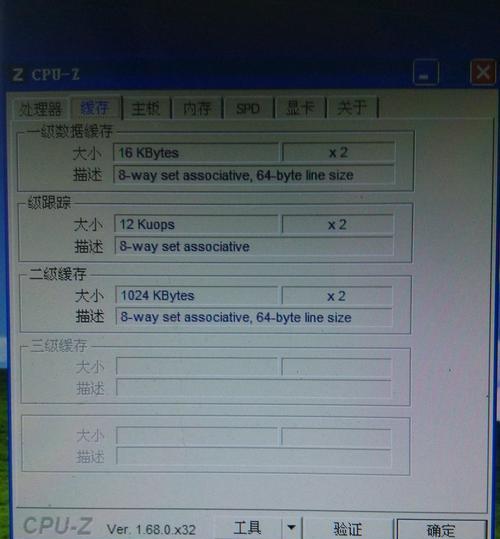
如何查看内存信息
观察外观标识
在开始任何技术操作之前,我们首先可以通过查看电脑的外观标签来获取一些内存信息。联想台式电脑三代的电脑机箱后侧或者底部通常会有标签或者贴纸,上面会标识有内存的规格、容量以及频率等基本信息。
使用系统自带工具
1.在Windows系统中,按`Win+R`键打开运行窗口,输入`dxdiag`并回车。
2.在弹出的“DirectX诊断工具”窗口中切换到“系统”标签,查看其中的“系统内存”信息。
3.打开“任务管理器”(快捷键:`Ctrl+Shift+Esc`或`Ctrl+Alt+Delete`后选择任务管理器),切换到“性能”标签,选择“内存”,在这里您能看到内存的使用情况和一些技术参数。
使用第三方软件
第三方软件如CPU-Z、Speccy等,能够提供更为详尽的内存信息。
1.下载并安装CPU-Z这类免费的第三方硬件检测软件。
2.打开软件,切换到“Memory”标签,这里可以查看内存的频率、时序以及SPD等技术参数。
检查BIOS设置
对于一些用户来说,想要更精确的数据,可以尝试进入BIOS查看。
1.重启电脑,在启动过程中按下F2(或根据具体机型可能有所不同,如Del、F10等)进入BIOS设置。
2.在BIOS菜单中,通常有一个关于内存的选项,如“内存信息”或“DRAMInformation”,在这里你可以找到详细的内存信息。

实用技巧
在选择内存升级时,需要考虑到主板的内存插槽数量和类型,以及CPU的内存控制器兼容性。
如果打算添加更多的内存条,请确保新的内存条与原有的内存条规格相同,包括容量、频率和时序等,以避免出现不兼容问题。
如果你的内存使用的是DDR3或DDR4,确保它们相互兼容,虽然物理上可以安装,但性能上可能不符合预期。
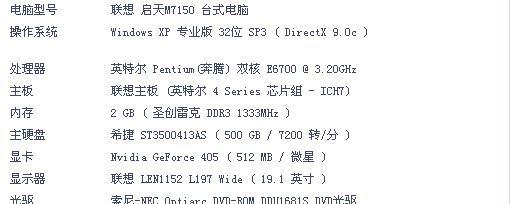
小结
通过以上步骤和技巧,您现在应该能够轻松查看到联想台式电脑三代的内存信息。了解这些信息对于日常维护和未来升级计划都十分有用。同时,请记住,任何升级操作之前都要确认兼容性问题,以避免可能的硬件故障或不稳定性。
综合以上,了解内存信息不仅有助于电脑性能的优化,也为您日后可能的升级提供了决策依据。希望本文能帮助您在联想台式电脑三代上查看内存信息时,做到轻松自如。




